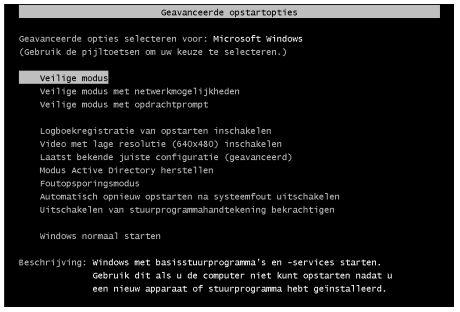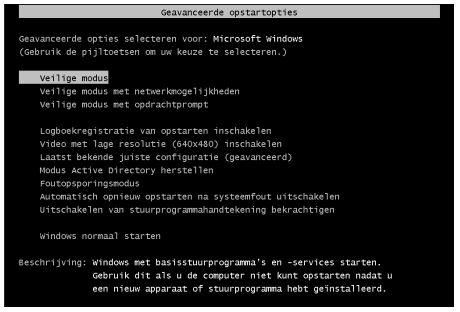-
Items
22.090 -
Registratiedatum
-
Laatst bezocht
Inhoudstype
Profielen
Forums
Store
Alles dat geplaatst werd door Asus
-
Prima !... ;-) Ik verwittig de malware-specialisten...zodra ze online zijn analyseren ze je logje en begeleiden ze je verder...
-
Download HijackThis (klik er op). 1. Klik bij "HijackThis Downloads" op "Installer". Bestand HijackThis.msi opslaan. Daarna kiezen voor "uitvoeren". Hijackthis wordt nu op je PC geïnstalleerd, een snelkoppeling wordt op je bureaublad geplaatst. 2. Klik op de snelkoppeling om HijackThis te starten. Klik ofwel op "Do a systemscan and save a logfile", ofwel eerst op "Scan" en dan op "Savelog". Er opent een kladblokvenster, hou gelijktijdig de CTRL en A-toets ingedrukt, nu is alles geselecteerd. Hou gelijktijdig de CTRL en C-toets ingedrukt, nu is alles gekopieerd. 3. Plak nu het HJT-logje in je volgende bericht hier op het forum door de CTRL en V-toets. Belangrijke opmerkingen : ° Krijg je een melding "For some reason your system denied writing to the Host file ....", klik dan gewoon door op de OK-toets. ° Let op : Windows Vista & 7 gebruikers dienen HijackThis als “administrator” uit te voeren via rechtermuisknop “als administrator uitvoeren". Indien dit via de snelkoppeling niet lukt voer je HijackThis als administrator uit in de volgende map : C:\Program Files\Trend Micro\HiJackThis of C:\Program Files (x86)\Trend Micro\HiJackThis. Extra info : Dit (klik er op) filmpje kan je helpen om een HijackThis logje te plaatsen. Na het plaatsen van je logje wordt dit door een expert (Kape of Kweezie Wabbit) nagekeken en begeleidt hij jou door het ganse proces.
-
De driver voor je onboard videokaart vind je hier (klik er op) op de site van Foxconn...kies de VGA-driver voor XP 32-bit.
-
Is de kaart correct geplaatst ?... Maak, wanneer je deze controle uitvoert, van de gelegenheid gebruik om je pc te checken op de aanwezigheid van stof.
-
Gebruik (tijdelijk) een ander scherm / monitor, op deze manier kan je uitsluiten of het probleem al dan niet samenhangt met jouw scherm. Download en installeer Speccy (klik er op) Start het programma en er zal nu een overzicht gemaakt worden van je hardware. Als dit klaar is selecteer je bovenaan " File - Publish Snapshot " en vervolgens bevestig je die keuze met " Yes ". In het venster dat nu opent krijg je een link te zien, kopieer nu die link en plak die in je volgende bericht. Dit (klik er op) filmpje laat zien hoe je een Speccy-logje kan plakken in je volgend bericht hier op het forum.
-
Tja, als de paswoorden niet herkend worden lukt het inderdaad niet...bizar eigenlijk dat mensen bewust een beveiligingsvraag gebruiken en zich dan nog vastrijden als ze deze zelf gekozen vraag moeten beantwoorden, niet ?... Heb je rekening gehouden met het verschil tussen kleine / GROTE letters en het verschil tussen O, 0 en o ?...
-
Verwijder de batterij en kijk wat het geeft als je hem opstart zonder batterij, enkel met netspanning dus.
-
Via deze link (klik er op) kan je in contact komen met de beheerders van hotmail...geef het betrokken e-mailadres in en het e-mailadres waarop men jou kan bereiken. Hier (klik er op) vind je de FAQ's van Facebook ivm wachtwoordproblemen.
-

Wat is de maximale temperatuur van een laptop CPU?
Asus reageerde op Dippie's topic in Archief Hardware algemeen
Als ik het juist heb kocht je de laptop van een vriend over, die hem nieuw kocht in januari 2011 ?... Er is maar 1 handeling die je 100% zekerheid geeft omtrent het stofgehalte van de laptop : (laten) demonteren. -
Heb je een andere pc ter beschikking ?...
-
-
Je geeft helaas vrij weinig info... Download HijackThis (klik er op). 1. Klik bij "HijackThis Downloads" op "Installer". Bestand HijackThis.msi opslaan. Daarna kiezen voor "uitvoeren". Hijackthis wordt nu op je PC geïnstalleerd, een snelkoppeling wordt op je bureaublad geplaatst. 2. Klik op de snelkoppeling om HijackThis te starten. Klik ofwel op "Do a systemscan and save a logfile", ofwel eerst op "Scan" en dan op "Savelog". Er opent een kladblokvenster, hou gelijktijdig de CTRL en A-toets ingedrukt, nu is alles geselecteerd. Hou gelijktijdig de CTRL en C-toets ingedrukt, nu is alles gekopieerd. 3. Plak nu het HJT-logje in je volgende bericht hier op het forum door de CTRL en V-toets. Belangrijke opmerkingen : ° Krijg je een melding "For some reason your system denied writing to the Host file ....", klik dan gewoon door op de OK-toets. ° Let op : Windows Vista & 7 gebruikers dienen HijackThis als “administrator” uit te voeren via rechtermuisknop “als administrator uitvoeren". Indien dit via de snelkoppeling niet lukt voer je HijackThis als administrator uit in de volgende map : C:\Program Files\Trend Micro\HiJackThis of C:\Program Files (x86)\Trend Micro\HiJackThis. Extra info : Dit(klik er op) filmpje kan je helpen om een HijackThis logje te plaatsen. Na het plaatsen van je logje wordt dit door een expert (Kape of Kweezie Wabbit) nagekeken en begeleidt hij jou door het ganse proces. Voer ook het volgende uit : Download en installeer Speccy (klik er op) Start het programma en er zal nu een overzicht gemaakt worden van je hardware. Als dit klaar is selecteer je bovenaan " File - Publish Snapshot " en vervolgens bevestig je die keuze met " Yes ". In het venster dat nu opent krijg je een link te zien, kopieer nu die link en plak die in je volgende bericht. Dit (klik er op) filmpje laat zien hoe je een Speccy-logje kan plakken in je volgend bericht hier op het forum.
-
Kijk of het terugzetten van een herstelpunt (klik er op) je problemen oplost. Indien niet : dan graven we dieper... ;-)
-
Met welke Windows-versie werk je ?...
-
No problem !... ;-) Als je binnen dit topic verder geen vragen of problemen meer hebt, mag je dit onderwerp afsluiten door een klik op de knop +Markeer als opgelost die je links onderaan kan terugvinden…zo blijft het voor iedereen overzichtelijk. Uiteraard kan je in geval van andere vragen steeds weer een nieuw topic openen…
- 22 antwoorden
-
- downloaden
- ebook
-
(en 6 meer)
Getagd met:
-
Kan je nog opstarten in veilige modus ?... Tokkel tijdens het opstarten op de F8-toets en kies daar voor veilige modus...zet dan een herstelpunt (klik er op) terug van voor de problemen.
-

Is het mogelijk om een betere grafische in een laptop te monteren?
Asus reageerde op ymeockels's topic in Archief Hardware algemeen
Je laptop zou moeten voldoen aan de systeemvereisten voor World of Warcraft. Uiteraard is het belangrijk dat ie stofvrij is en dat je drivers up-to-date zijn. -

Links werken niet (systeembeperkingen)
Asus reageerde op boone091's topic in Archief Windows Algemeen
Welke browsers staan er op je systeem ?... En, werden er recent browsers geïnstalleerd of verwijderd ?... -

internet explorer 9 en 8 willen niet werken
Asus reageerde op farmtool33's topic in Archief Windows Algemeen
Wat was het resultaat van het terugplaatsen van een herstelpunt ?... -
Het stof achter de fans kan je voorzichtig verwijderen met een zuiver penseel / borsteltje.

OVER ONS
PC Helpforum helpt GRATIS computergebruikers sinds juli 2006. Ons team geeft via het forum professioneel antwoord op uw vragen en probeert uw pc problemen zo snel mogelijk op te lossen. Word lid vandaag, plaats je vraag online en het PC Helpforum-team helpt u graag verder!